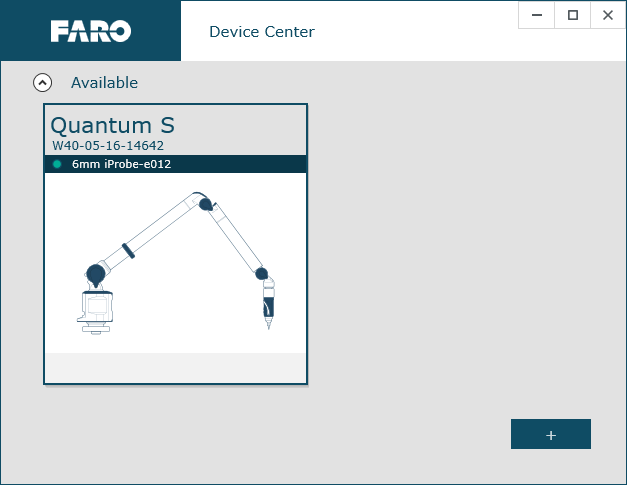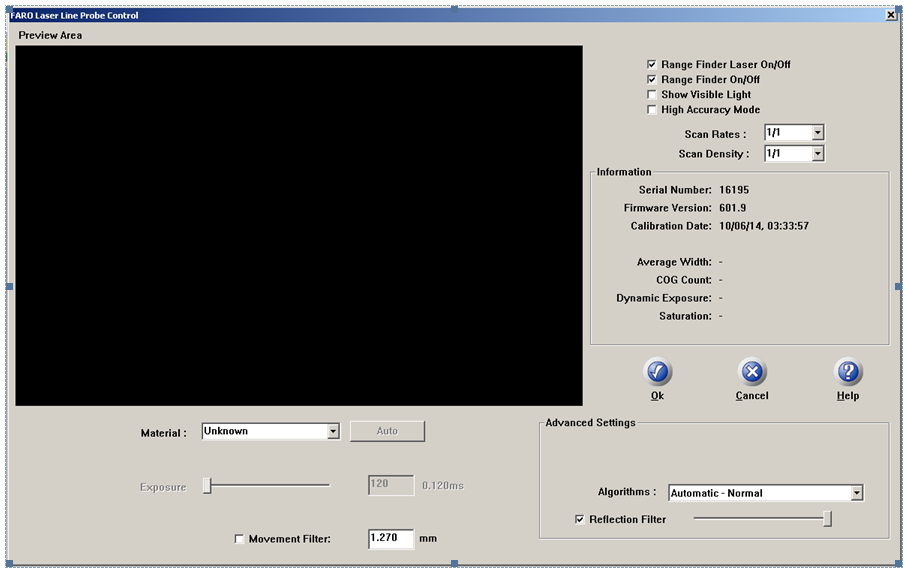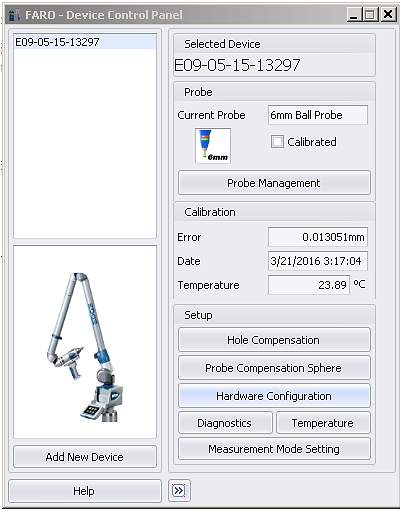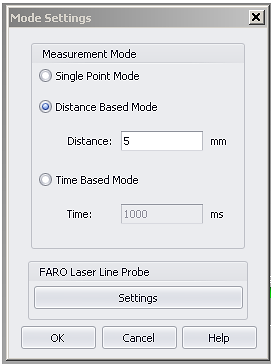Firmware-Download für Laser Line Probe (LLP)
FaroArm/ScanArm
Quantum X.S
Quantum X.M
Quantum X.E
Quantum S Max
Quantum M Max
Quantum E Max
Quantum S
Quantum M
Quantum E
Edge
ScanArm
Design ScanArm
Design ScanArm 2.0
Design ScanArm 2.5C
Forensic ScanArm
Kurzanleitung
Bevor Sie die neueste Laser Line Probe (LLP) Firmware herunterladen und installieren, vergewissern Sie sich, dass Sie die neuesten FAROArm® Treiber und Firmware für Ihren FaroArm, ScanArm® oder Design ScanArm bereits heruntergeladen und installiert haben. Verweise zu Siehe auch Links.
Hier ist alles aufgeführt, was Sie tun müssen. Klicken Sie auf die jeweiligen Links, um die Details anzuzeigen.
- Überprüfen Sie die installierte LLP Firmwareversion und vergleichen Sie deren Nummer mit der Nummer der neuesten Version in der Tabelle in Schritt 2.
- Klicken Sie auf einen dieser Links, um die Firmware für Ihr LLP Modell herunterzuladen. Hinweis: Wenn Sie einen Prizm, FAROBlu HD oder HD (V6) verwenden, müssen Sie sich an den FARO-Support wenden, um Ihren LLP oder Design ScanArm an ein Servicezentrum zu senden, damit ein Techniker die Firmware für Sie aktualisieren kann. Dies kann nicht vor Ort durchgeführt werden.
Veröffentlichungsdatum LLP Modell Versionsnummer Herunterladen Juli 2021 FAROBlu® xR, xP, xS, xE 803.4 Download nicht verfügbar, siehe Schritt 2 oben. Okt 2019 Prizm 703.8 Download nicht verfügbar, siehe Schritt 2 oben. Mai 2021 FAROBlu HD (V6) 650.8/750.3 Download nicht verfügbar, siehe Schritt 2 oben. Okt 2019 HD (V6) 650.8/750.3 Download nicht verfügbar, siehe Schritt 2 oben. September 2013 ES (V5) 530 Hier klicken April 2011 LLP (V4) 444 Hier klicken - Für die LLP ES (V5) oder LLP (V4): neueste Firmware installieren.
VORSICHT: Die Firmware für die LLP und LLP ES sind nicht miteinander kompatibel. Bitte vergewissern Sie sich, dass Sie die richtige Firmware herunterladen. - Bestätigen Sie, dass die Versionsnummer der Firmware jetzt der neuesten entspricht.
Was gibt's Neues
Übersicht
Die LLP auf Ihrem FaroArm funktioniert am besten, wenn sie die neueste LLP Firmware benutzt. Aktualisierte Firmware umfasst Bugfixes und Features, die es lhnen ermöglichen, Ihren Job schnell zu erledigen. Dieser Artikel zeigt Ihnen, wie man seine LLP Firmware auf die neueste Version aktualisiert.
Sie können die Firmware für die LLP ES oder LLP (V4) selbst aktualisieren. Laden Sie einfach die Firmware herunter, und folgen Sie den Anweisungen in diesem Artikel. Wenn Sie jedoch eine FAROBlu HD oder HD benutzen, müssen Sie sich an den FARO Support wenden, um Ihre LLP oder Design ScanArm an ein FARO Service Center zu senden, damit ein FARO Techniker das Firmware Upgrade für Sie vornehmen kann. Sie können das nicht selbst machen.
Wenn Sie Ihre LLP, ScanArm oder Design ScanArm an ein Service Center gesendet haben nach dem in der Tabelle genannten Firmware Veröfflichkeitsdatum für Ihr LLP Modell, hat das Service Center die neueste Firmware für Sie bereits installiert.
Vorbereiten
Produktionsstatus
Überprüfen Sie die LLP Firmwareversion
Es gibt mehrere Möglichkeiten, die LLP Firmware Version abhängig von der verwendeten Software zu überprüfen. Die gebräuchlichste Methode ist die Verwendung des FaroArm Managers, aber Sie können auch die LLP Firmware mit CAM2 2018 oder höher und Measure 10 überprüfen.
FaroArm Manager
Wenn Sie die FaroArm Treiber in Version 6.xxx oder höher installiert haben, haben Sie Zugriff auf den FaroArm Manager. Dieses Tool wird mit dem Treiber auf allen Computern installiert, die Sie mit Ihrem FaroArm verwenden. Mit dem FaroArm Manager können Sie die FaroArm und LLP Einstellungen schnell ändern, ohne andere Software zu öffnen.
- Verbinden Sie Ihren FaroArm mit der angebrachten LLP unter Zuhilfenahme eines USB Kabels mit dem Computer.
- SchaltenSie den Computer und den FaroArm ein. Vergewissern Sie sich, dass alle Anwendungen geschlossen sind und nichts mit dem FaroArm und der LLP kommuniziert.
- Klicken Sie im Microsoft Windows Start Symbol auf Alle Apps oder Alle Programme > FARO > FaroArm Manager. Das Startfenster des FaroArm Managers erscheint.

- In der Messsonden Gruppe, klicken Sie auf Messsondenverwaltung. Alle verbundenen Messsonden werden im Bereich Messsondenverwaltung angezeigt.
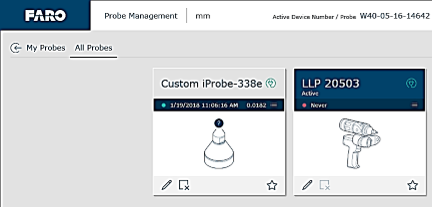
- Suchen Sie nach der Kachel für die LLP, die mit diesem FaroArm verbunden ist. Klicken Sie auf das grüne Verbinden Symbol in der oberen rechten Ecke, um die Informationen zu aktualisieren.
- Klicken Sie auf dasBearbeiten Bleistiftsymbol in der unteren linken Ecke. Die Details für diese LLP erscheinen.

- Vergleichen Sie die Firmware Versionnummer mit der in der Schnelle Schritte (Quick Steps) Tabelle.
- Falls die Firmware nicht die neueste ist, notieren Sie sich die Nummer, so dass Sie überprüfen können, das sie sich nach Installation der neuesten Firmware geändert hat.
CAM2 2018 und später
Measure 10
Für LLP oder ES laden Sie die LLP Firmware herunter und installieren Sie diese
- Klicken Sie hier, um die LLP Firmware herunterzuladen, die für Ihr LLP Modell gilt.
- Extrahieren Sie die Firmware .zip Datei in einen leeren Ordner.
- Öffnen Sie den Ordner und führen Sie die Datei UsbFlashLLP_V#_Firmware###.exe aus.
Bestätigen Sie, dass die LLP Firmwareversion sich geändert hat
- Wiederholen Sie die Schritte im entsprechenden Abschnitt Firmware-Version überprüfen. Bestätigen Sie, dass es auf die letzte Versionsnummer geändert wurde.
Ihre Firmware ist aktualisiert, und Sie können Ihre LLP benutzen.
Siehe auch
- Kompatibilität für Laser Line Probes (LLP‘s) und FaroArms
- Treiber für USB FaroArm, ScanArm und FARO Gage
- Firmware Download und Installationsanweisungen für Quantum S und Quantum M FaroArm
- Treiber, Firmware und Kiosk Software für Edge FaroArm
- Einführung in den FaroArm Manager und allgemeine Anleitungen
Stichwörter
Neuinstallation, neuinstallieren, neu installieren, Aktualisation, aktualisieren, LLP Treiber, Laser Line Probe Treiber, Lasersonde, Scanning, Scanner, updaten, V4, V5, V6, Version vier, Version fünf, Version sechs, dsa, quantum s, quantum m